你当前正在访问 Microsoft Azure Global Edition 技术文档网站。 如果需要访问由世纪互联运营的 Microsoft Azure 中国技术文档网站,请访问 https://docs.azure.cn。
快速入门:在 Azure 门户中使用 Azure Data Share 共享数据
本快速入门介绍如何使用 Azure 门户设置新的 Azure Data Share,以便从存储帐户共享数据。
先决条件
- Azure 订阅:如果没有 Azure 订阅,请在开始之前创建一个免费帐户。
- 收件人的 Azure 登录电子邮件地址(使用其电子邮件别名将无效)。
- 如果源 Azure 数据存储位于与你将用于创建 Data Share 资源的 Azure 订阅不同的 Azure 订阅中,请在 Azure 数据存储所在的订阅中注册 Microsoft.DataShare 资源提供程序。
从存储帐户共享
- 一个 Azure 存储帐户:如果没有,可以创建一个 Azure 存储帐户
- 向存储帐户进行写入的权限,此权限位于 Microsoft.Storage/storageAccounts/write 中。 “参与者”角色有此权限。
- 向存储帐户添加角色分配的权限,此权限存在于 Microsoft.Authorization/role assignments/write 中。 “所有者”角色有此权限。
创建 Data Share 帐户
在 Azure 资源组中创建 Azure Data Share 资源。
登录到 Azure 门户。
选择门户左上角的“创建资源”按钮 (+)。
搜索“Data Share”。
选择“Data Share”,然后选择“创建” 。
根据以下信息填写 Azure Data Share 资源的基本详细信息。
设置 建议的值 字段说明 订阅 你的订阅 选择要用于 Data Share 帐户的 Azure 订阅。 资源组 test-resource-group 使用现有资源组或创建新资源组。 位置 美国东部 2 选择 Data Share 帐户的区域。 名称 datashareaccount 指定 Data Share 帐户的名称。 选择“审阅 + 创建”,然后选择“创建”来创建数据共享帐户。 创建新的 Data Share 帐户通常需要大约 2 分钟或更少的时间。
部署完成后,选择“转到资源”。
创建共享
导航到 Data Share 概览页。
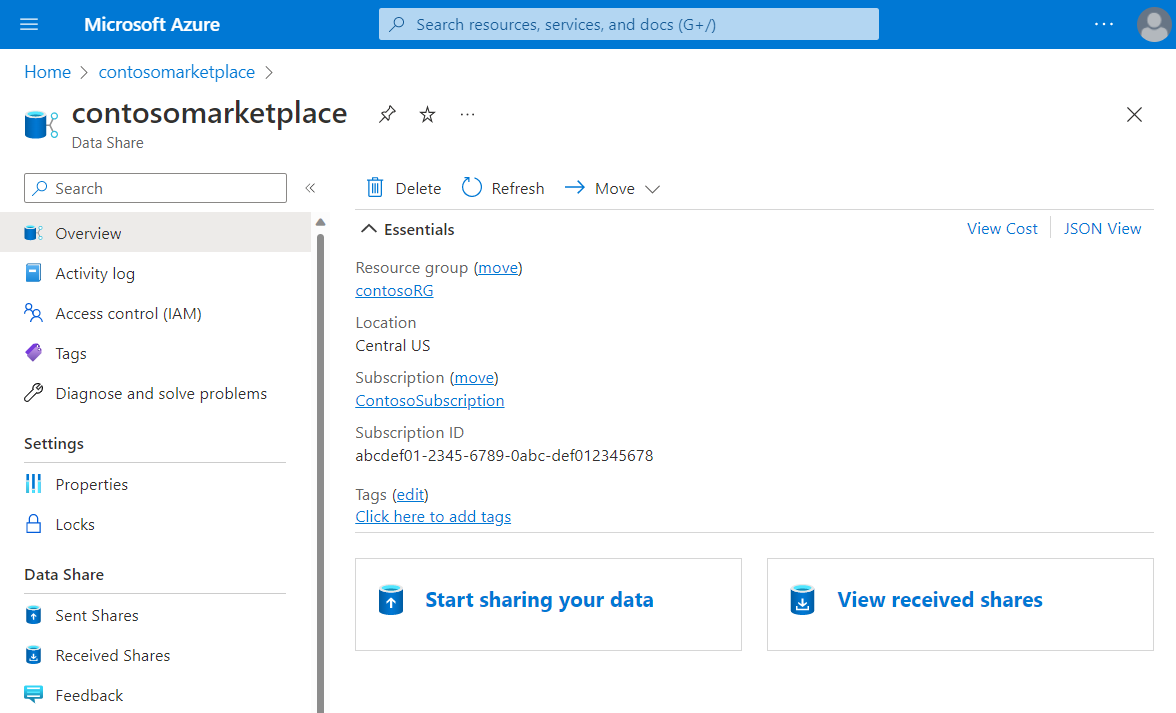
选择“开始共享数据” 。
选择“创建”。
填写共享的详细信息。 指定名称、共享类型、共享内容说明以及使用条款(可选)。
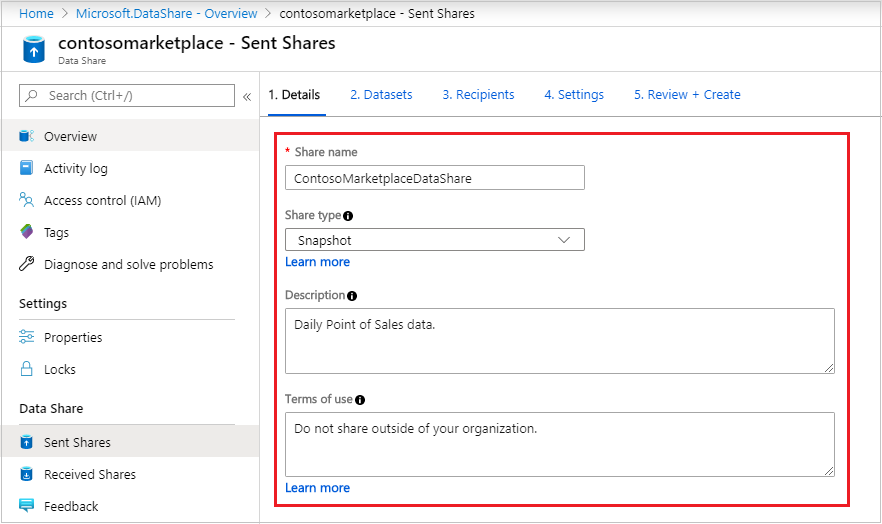
选择“继续”。
若要向共享添加数据集,请选择“添加数据集”。
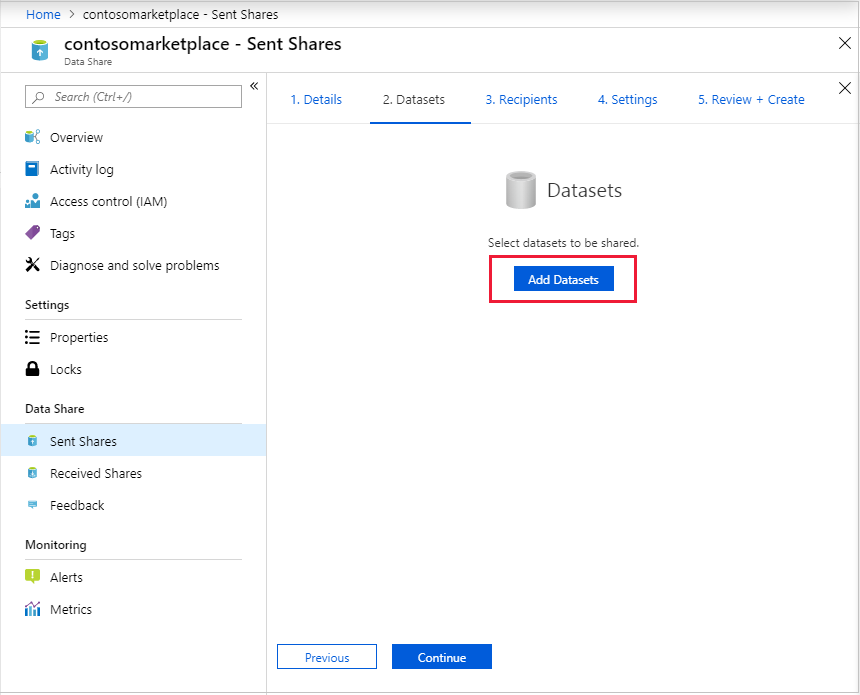
选择要添加的数据集类型。 你将会看到一个不同的数据集类型列表,具体取决于你在上一步中选择的共享类型(快照或就地)。
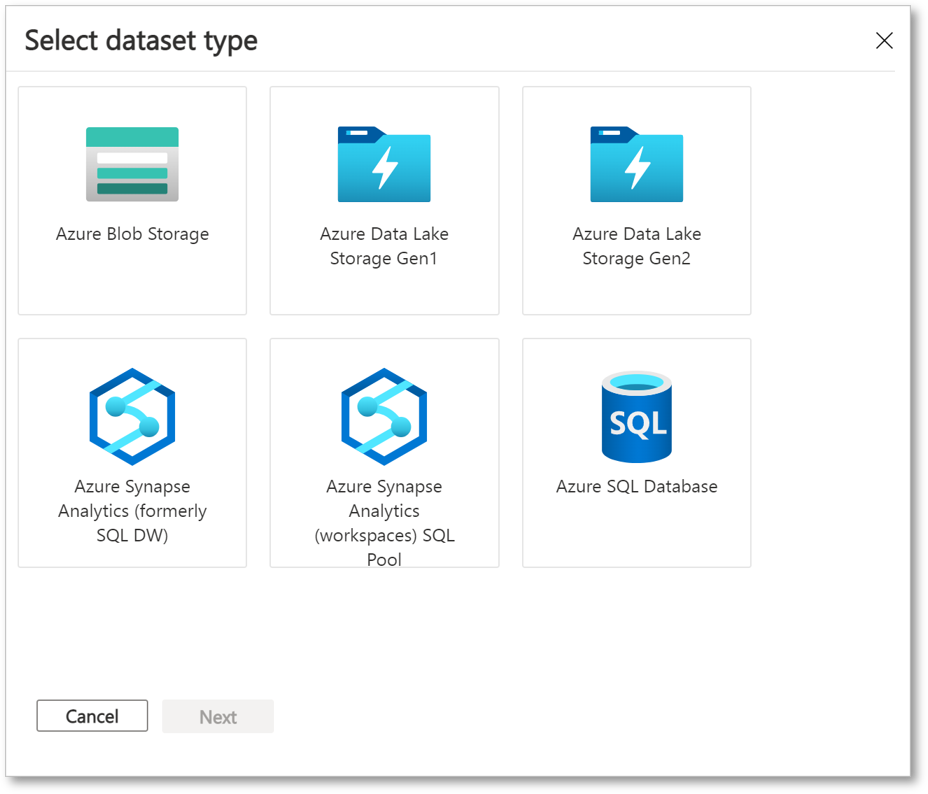
导航到要共享的对象,选择“添加数据集”。
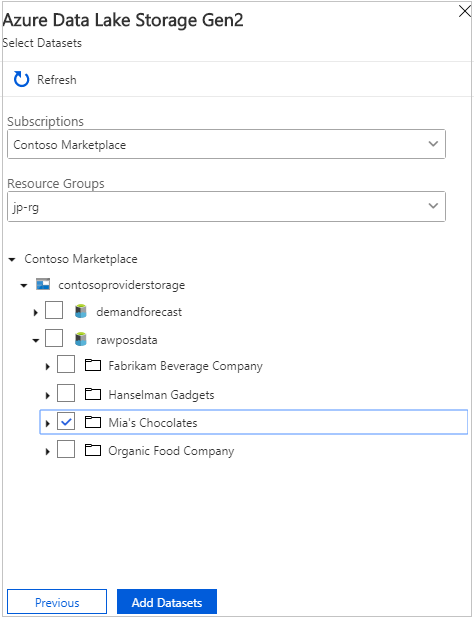
在“接收者”选项卡中,选择“+ 添加接收者”,输入数据使用者的电子邮件地址。
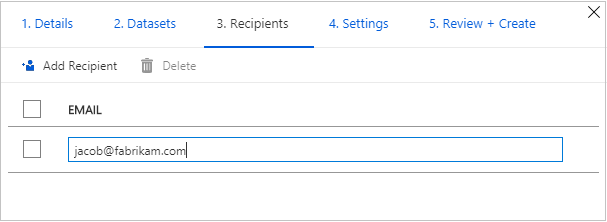
选择“继续”。
如果已选择了快照共享类型,则可以配置快照计划来向数据使用者提供数据更新。
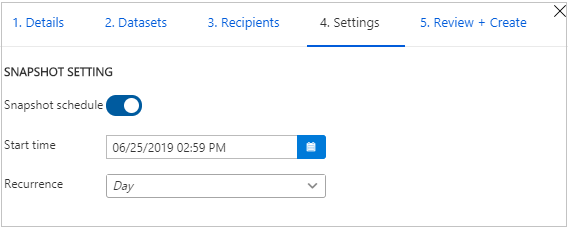
选择开始时间和重复周期间隔。
选择“继续”。
在“查看 + 创建”选项卡中查看包内容、设置、接收者和同步设置。 选择“创建”。
你的 Azure Data Share 现已创建,Data Share 的接收者现已准备好接受你的邀请。
清理资源
当不再需要该资源时,请转到“数据共享概述”页面并选择“删除”以将其删除。
后续步骤
本快速入门介绍了如何创建 Azure Data Share。 若要了解数据使用者如何接受和接收数据共享,请继续学习接受和接收数据教程。